自撮り動画を改善して音楽を追加
多くのソーシャル メディア ユーザーは遅かれ早かれ自撮りビデオ カメラを使用する必要があります。スマートフォンのカメラも同様に機能します。特に誰かが自撮り棒を使用してビデオを作成する場合はそうです。
セルフィー ビデオを撮影したことがなく、試してみたい場合は、次のヒントを参考にしてください。
- まず、カメラを安定させます。持っていない場合は、自撮り棒や本、電話ホルダーなどを使用できます。
- 照明を設定します。屋外の照明は完全に制御できないため、屋内での撮影に適しています。ビデオで顔が見えるように、光源が顔を照らしていることを確認してください。
- 横向きのフィルム - より多くのスペースを確保して、好きなものを表示できます。また、どの撮影角度を使用すればよいか分からなくても心配はいりません。横向きの自撮り動画に最適な角度は、自分をフレームの中央に配置することです!
撮影が終わったら、音楽付きの自撮り動画を作成して、ソーシャル メディアでみんなに見せることができます。当社の編集ツールがそのお手伝いをします! PC、Android、iPhone など、あらゆるプラットフォームで動作し、安定したインターネット接続さえあれば使用できます。
操作も簡単です。以下の手順をご覧ください:
<オール>ファイルをアップロード
Clideo のオンライン動画エディターを開き、[開始] をクリックします。
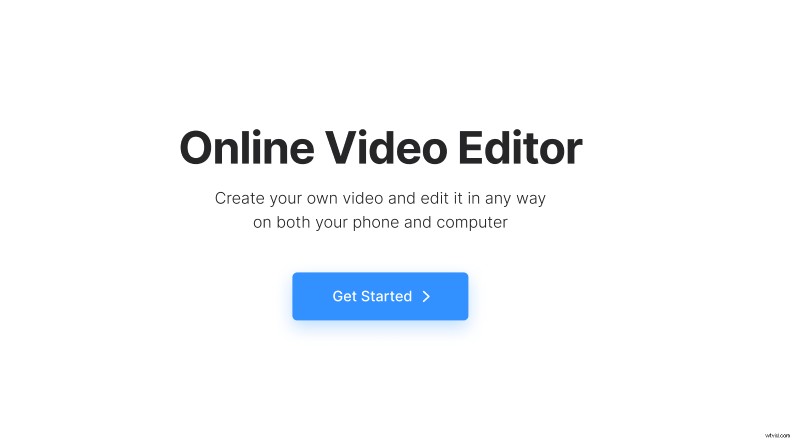
エディターで [アップロード] をクリックし、自撮りビデオとオーディオ ファイルをデバイスから追加するか、クラウド ストレージ アカウントから選択します。
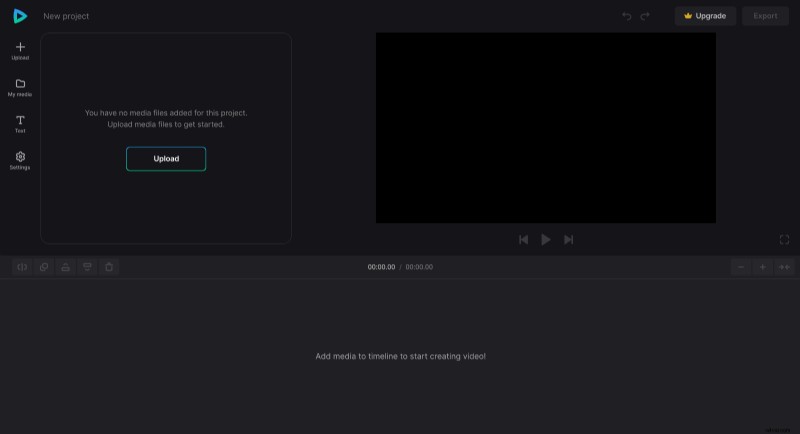
音楽付きの自撮り動画を作る
アップロードされたファイルが保存されている [マイ メディア] タブで、ファイルの [+] アイコンをクリックしてファイルをタイムラインに追加するか、手動でタイムラインまたはプレビュー ペインに 1 つずつドラッグします。
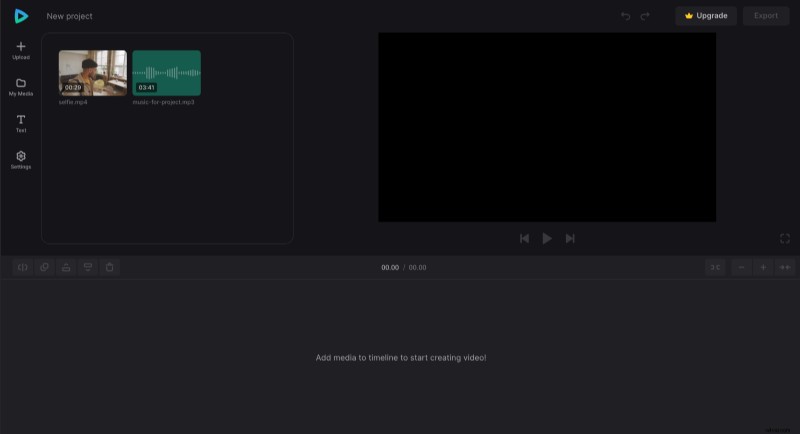
動画を特定のソーシャル メディア ページに投稿する場合は、[設定] タブで必要な縦横比を設定できます (例:Youtube は 16:9、Instagram ストーリーは 9:16 など)。元のクリップが完全に収まらない場合は、プレビューでコーナーをドラッグしてサイズを変更できます。または、ビデオ要素を選択し、上の [変換] タブで [塗りつぶし] または [フィット] をクリックします。彩度やその他の設定を調整したり、音量や速度を設定したりすることもできます。
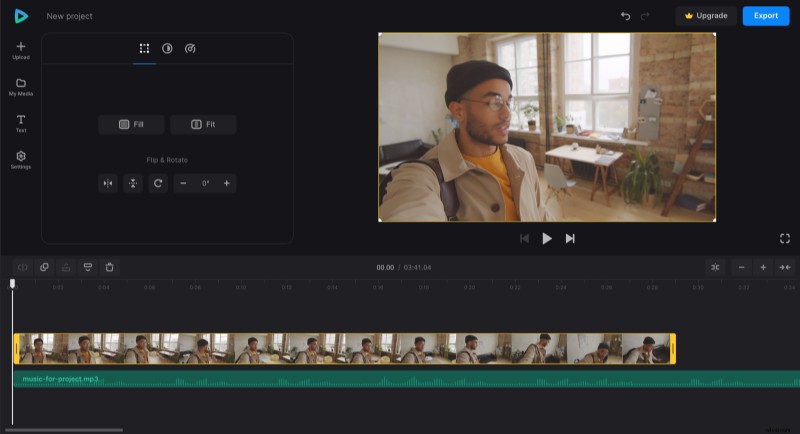
タイムラインの上には、不要な部分を切り取る「分割」や、ファイルのコピーを作成する「複製」などのオプションもあります。
オーディオの音量と速度も設定できます。タイムラインでファイルを選択し、バーをドラッグして、オーディオが長すぎる場合はビデオの長さに合わせ、短すぎる場合は複製します。
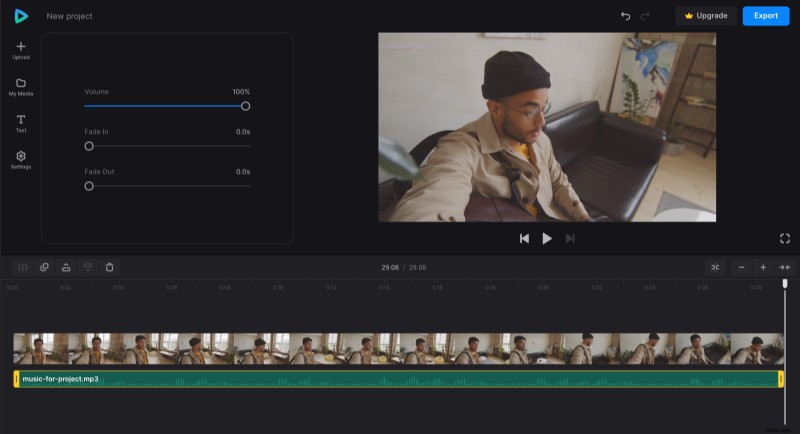
必要な設定がすべて適用されたら、[エクスポート] をクリックして、好きなエクスポート オプションを選択します。
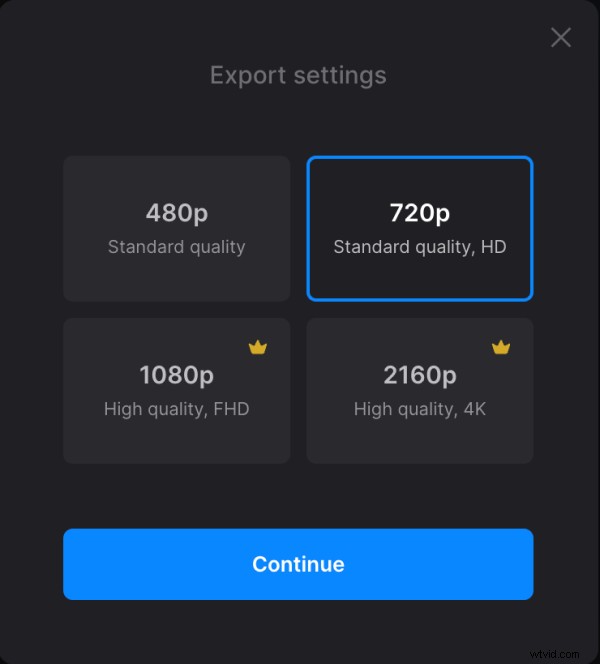
結果をダウンロード
プレビューを見て、ビデオがどのようになったかを確認してください。変更を追加するには、[編集] をクリックします。または、見た目が気に入った場合は、[ダウンロード] をクリックしてビデオをデバイスに保存するか、クラウド ストレージにアップロードして戻します。
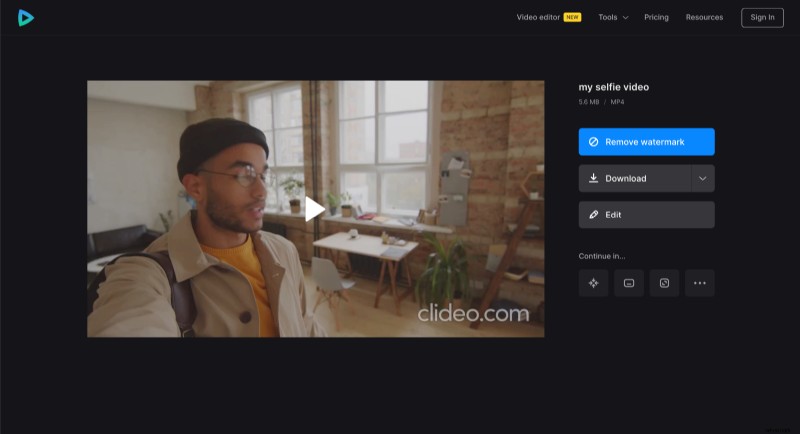
オールインワンのビデオ エディターを独学で学習したい場合は、ビデオ エディター ヘルプ センターを参照してください。
